3D建模软件怎样导出三维图形并且在CAD中查看
3D建模软件怎样导出三维图形并且在CAD中查看
在工程设计和产品研发的过程中,3D 建模软件创建的三维模型常常需要导入 CAD 软件进行进一步的细节标注、工程分析或协同修改。那么,3D建模软件怎样导出三维图形并且在CAD中查看呢?接下来,我们就详细地拆解具体操作步骤。
问题描述:
在日常工作交互时,使用3D建模软件绘制的模型,如何导出为三维图形,在CAD中查看呢?
步骤指引:
1.在3D建模软件中打开模型,选择【文件】——【输出】,选择后缀为【.sat】的格式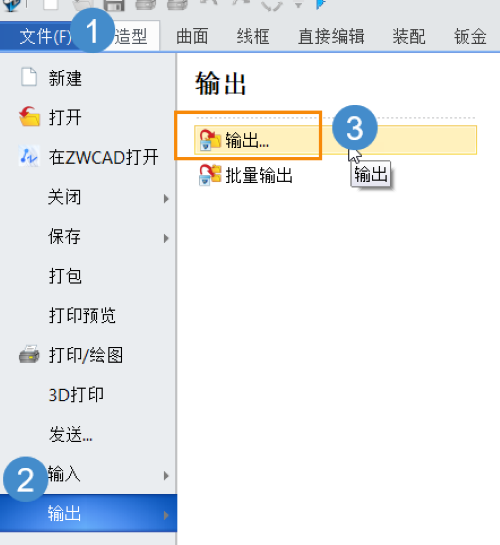
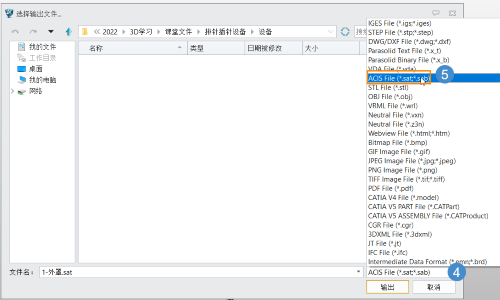
2.根据需要在面板勾选属性,或选择默认,点击确定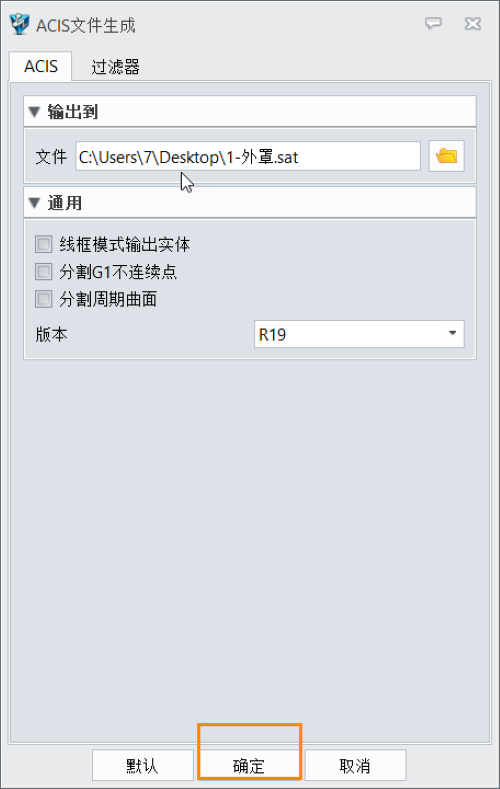
3.打开CAD,选择【文件】——【输入】,选择后缀名为【.sat】的格式,找到之前导出的文件打开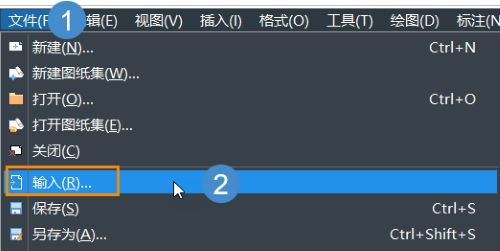
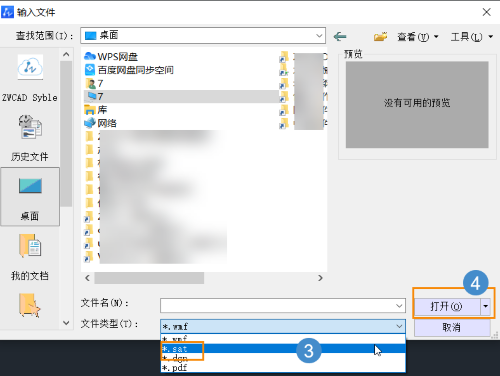 4.为了便于观察模型,选择【视图】——【三维视图】——【西南等轴测】,即可查阅此3D模型
4.为了便于观察模型,选择【视图】——【三维视图】——【西南等轴测】,即可查阅此3D模型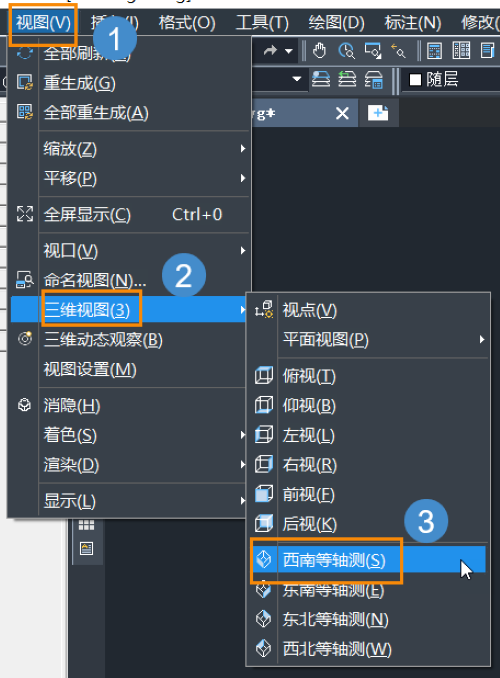 以上就是本文的全部内容,感谢大家的耐心阅读和支持。
以上就是本文的全部内容,感谢大家的耐心阅读和支持。
推荐阅读:3D建模软件
推荐阅读:三维CAD


























